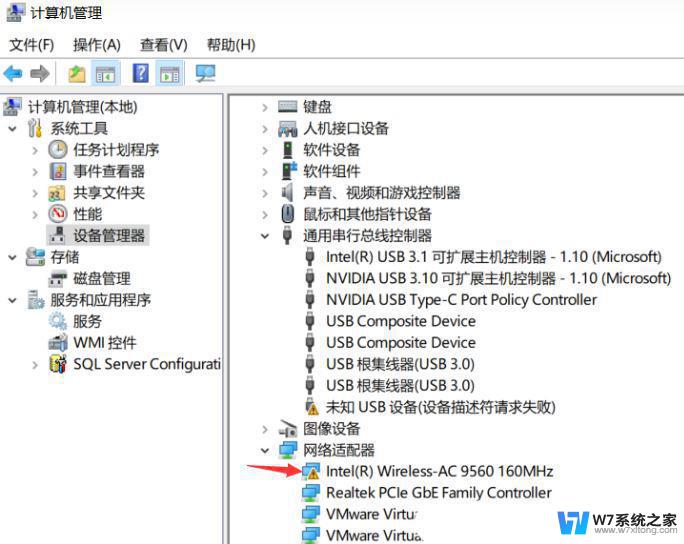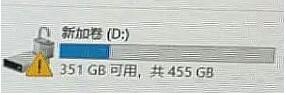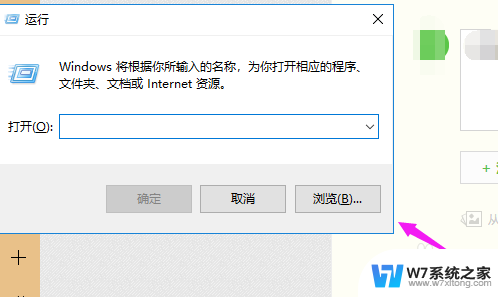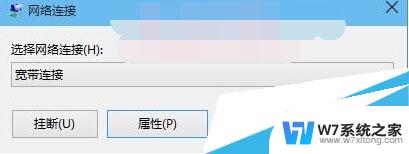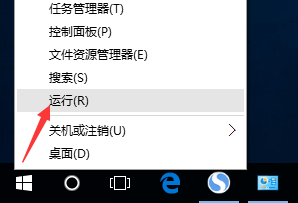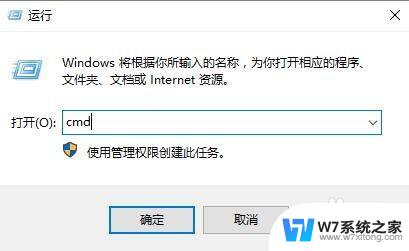台式机win10网络适配器有黄色感叹号怎么解决 win10网络黄色感叹号无线连接问题
更新时间:2024-04-04 17:48:53作者:yang
在使用台式机Win10时,有时候会遇到网络适配器出现黄色感叹号的问题,导致无法连接无线网络的情况,这个问题可能是由于驱动程序错误、网络设置问题或硬件故障引起的。要解决这个问题,我们可以尝试重新安装网络适配器驱动程序、检查网络设置或更换硬件设备等方法来解决。希望以上方法能够帮助您顺利解决Win10网络黄色感叹号无线连接问题。
方法如下:
1.进入控制面板

2.进入后选择分类,然后选择网络共享中心。
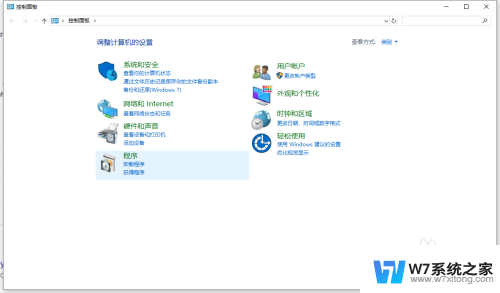

3.选择网络适配器选项,选择后。双击网卡会弹出网络状态。
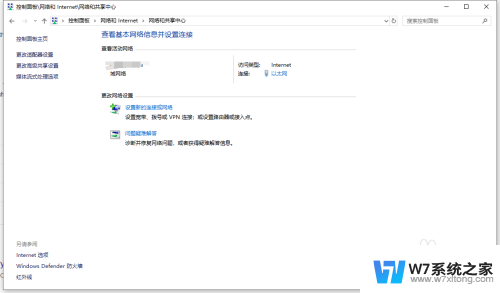
4.在网络状态后选择这个属性。
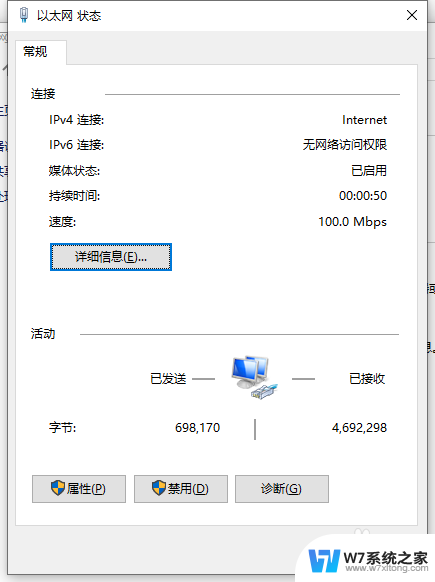
5.然后选择IPV4,然后选择配置。
6.弹出你的网卡属性,选择高级属性。然后把IPV4硬件校验和关掉。
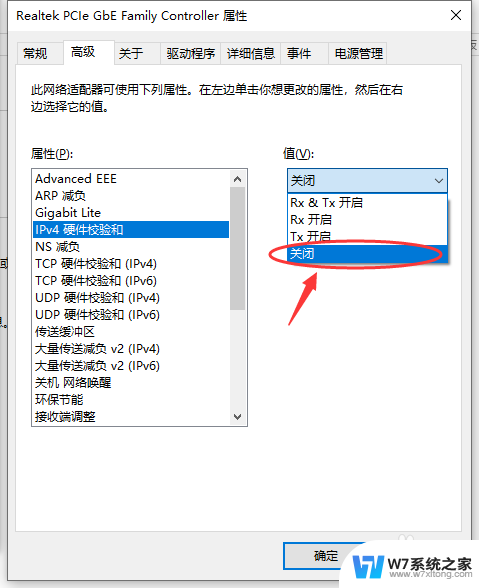
以上就是解决台式机Win10网络适配器出现黄色感叹号的全部内容,如果您还不了解,请按照以上方法进行操作,希望这些方法能对大家有所帮助。